Como aumentar o tamanho máximo de upload de arquivos no WordPress
Publicados: 2022-09-02Você já sentiu que seus limites de tamanho de upload do WordPress são muito pequenos? Alguns sites WordPress podem ter até 8 MB ou menos para o limite de tamanho de upload padrão. Limites de tamanho de upload pequenos podem impedir você de fazer upload de arquivos grandes, plugins e temas. Especialmente quando você executa um site de fotos de banco de imagens ou outro site com mídia pesada e precisa fazer upload de mídia de tamanho grande quando o tamanho máximo do limite de upload é menor, isso será um problema para você.
Neste artigo, mostraremos como aumentar o tamanho máximo do limite de upload no WordPress de várias maneiras, no entanto, você pode verificar primeiro o tamanho do limite de upload para ter certeza se é suficiente para o seu arquivo posteriormente.
Descubra o tamanho máximo de upload atual do seu WordPress
Da biblioteca de mídia
A maneira mais rápida de verificar o tamanho máximo de upload atual do seu site WordPress é acessando Mídia → Biblioteca → Adicionar novo no painel do WordPress, e o valor Tamanho máximo do arquivo de upload será exibido nessa página.
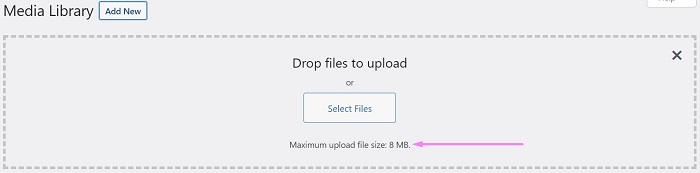
Como usar a ferramenta de integridade do site
Outra opção para descobrir o tamanho máximo de upload atual do seu site WordPress é por meio da ferramenta Site Health , que você pode acessar no menu Ferramenta no painel do WordPress. Introduzida no WordPress 5.2, esta ferramenta ajuda você a monitorar e fornecer informações valiosas sobre a saúde do seu site na guia Status e você pode encontrar a maioria das informações de configuração do servidor e do WordPress na guia Informações .
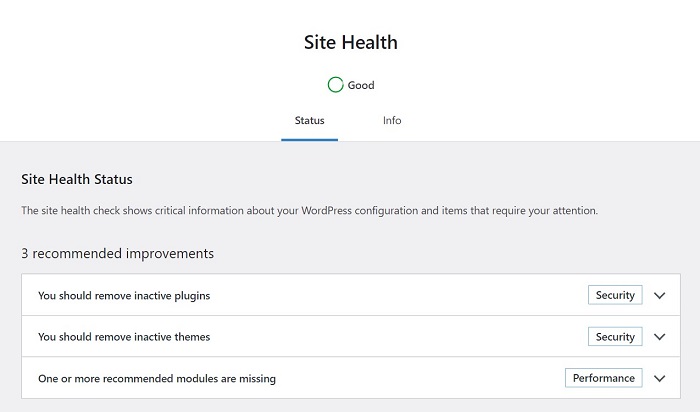
Para verificar o limite de upload do lado do WordPress, vá para a guia Informações e abra o bloco Manipulação de mídia para ver o limite no tamanho máximo de um arquivo carregado .
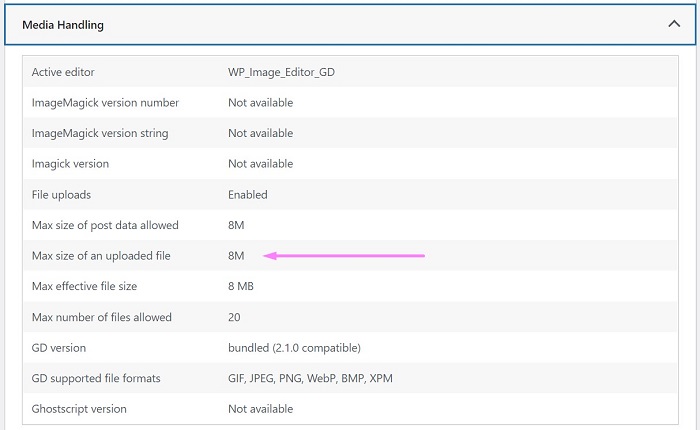
E para verificar o limite de tamanho máximo de upload do lado do servidor, você pode abrir o bloco Servidor e encontrar o tamanho máximo do arquivo Upload para obter as informações.
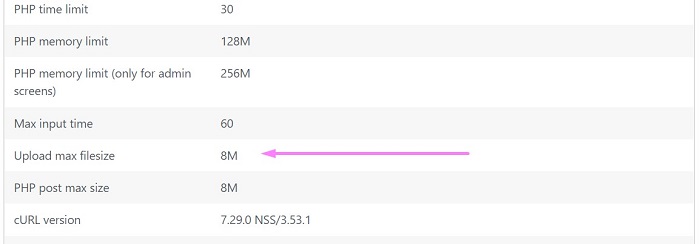
Como aumentar o tamanho máximo de upload de arquivos no WordPress
Depois de descobrir o tamanho máximo do arquivo de upload atual do seu site e achar que não é suficiente para seus arquivos, você pode tentar as soluções que mostraremos neste artigo.
Existem algumas maneiras de aumentar o problema de limite de tamanho máximo de upload do WordPress que abordaremos neste artigo:
- Entre em contato com seu provedor de hospedagem
- Usando um plug-in do WordPress
- Modificando ou criando o Arquivo PHP.ini e arquivo .user.ini
Vamos começar com a maneira mais direta primeiro de resolver o problema.
Método 1: Entre em contato com seu provedor de hospedagem
Entrar em contato com seu provedor de hospedagem para obter assistência é uma das soluções que recomendamos. Não apenas é uma das maneiras mais rápidas de resolver seu problema com o limite máximo de tamanho de arquivo de upload, mas, na verdade, na maioria dos provedores de hospedagem, entrar em contato com eles é a única maneira de aumentá-lo à medida que o configuram em um nível de servidor .
Por exemplo, no SiteGround, o limite máximo de tamanho do arquivo de upload é predefinido em 256 MB. Se você estiver usando um plano de hospedagem de servidor em nuvem e quiser aumentar esse limite, precisará solicitá-lo à equipe do SiteGround publicando um tíquete de suporte.
Método 2: usando um plug-in do WordPress
Outro método rápido e fácil de aumentar o limite máximo de tamanho de arquivo de upload em seu site WordPress é usar um plugin WordPress. Para o plugin, usamos o plugin Big File Uploads da Infinite Uploads.
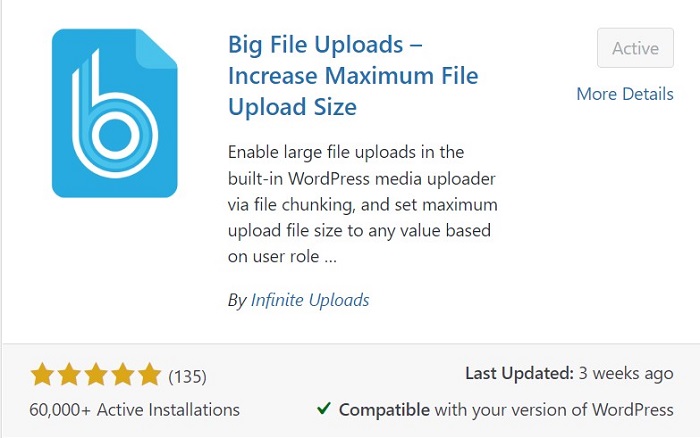
Os uploads de arquivos grandes permitem aumentar o limite de upload e ignorar o limite de tamanho do arquivo de hospedagem, enviando o arquivo de forma transparente em vários pedaços menores do lado do cliente. E você ainda pode definir o limite máximo de tamanho de arquivo para cada função de usuário com recursos de upload. O plugin está disponível gratuitamente no wordpress.org.
Depois de decidir usar o plugin, prossiga para instalar e ativar o plugin para que você possa começar a enviar arquivos grandes em seus sites WordPress!
Para aumentar o limite máximo de tamanho de arquivo no seu WordPress com o plug-in Big File Upload, comece indo para Configurações e abra o menu recém-criado no menu Big File Uploads .

Quando estiver dentro da página Big File Uploads , você poderá ver seu limite de upload padrão no lado direito da página e alterá-lo para qualquer tamanho desejado no formato Megabytes (MB) ou Gigabytes (GB).
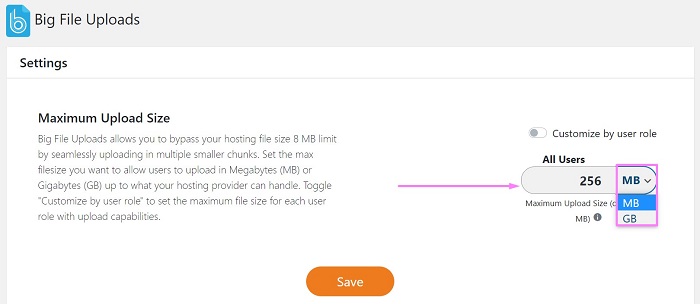
Se você deseja especificar o limite para cada função de usuário, pode fazê-lo alternando na opção Personalizar por função de usuário que exibirá todas as funções de usuário disponíveis em seu site WordPress e, em seguida, modifique os limites conforme desejado para cada função de usuário.
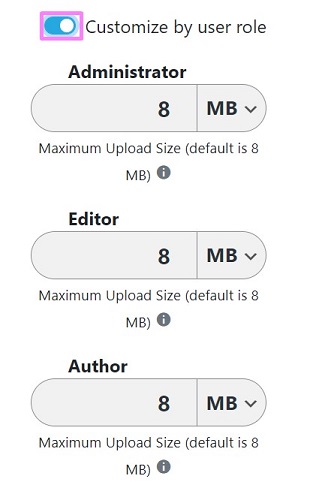
Método 3: Modificando ou Criando o arquivo php.ini e arquivo .user.ini
O último método exige que você tenha mais controle de sua hospedagem do que a hospedagem compartilhada básica, o que pode impedir que você aumente o tamanho máximo do arquivo de upload do lado do servidor. Os usuários do Virtual Private Server (VPS) ou serviços de hospedagem dedicados, por exemplo, podem ter acesso root ao seu próprio espaço virtual, o que pode dar a eles mais acesso administrativo ao servidor.
Existem duas maneiras de aumentar o limite máximo de upload do lado do servidor:
- Modificando o valor do limite de upload no arquivo php.ini
- Ao criar ou modificar um arquivo .user.ini
Aumentar o limite de upload no arquivo php.ini principal
Quando o PHP começa a ser executado, ele procura o arquivo php.ini e o carrega. O arquivo php.ini contém a configuração padrão para executar aplicativos que requerem PHP. Existem também algumas configurações nesse arquivo que podemos modificar seu valor para aumentar o limite máximo de tamanho do arquivo de upload no WordPress.
A localização do arquivo php.ini principal varia muito de acordo com o ambiente com o qual você está executando o PHP, então é difícil adivinhar a localização exata do arquivo. Para localizar o arquivo php.ini carregado atualmente, você pode criar um arquivo .php com o nome phpinfo.php em sua pasta raiz da web ( public_html na maioria dos casos) e então carregar esse arquivo em seu navegador. O conteúdo do arquivo PHP é o seguinte:
<?php phpinfo(); ?>
Depois de criar o arquivo, tente carregá-lo em seu navegador com este formato de URL www.yourwebsite.com/phpinfo.php . E as informações exibidas nessa página ficarão assim.
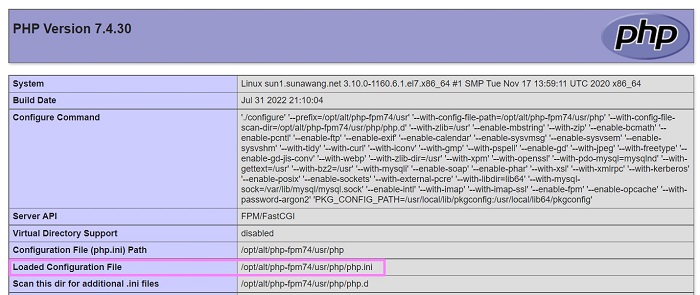
Como você pode ver na imagem acima, nosso principal arquivo de configuração php.ini está localizado na pasta / opt/alt/php-ffpm74/usr/ .
Depois de encontrar o seu, abra o arquivo php.ini para fazer alguns ajustes para aumentar seu limite máximo de upload. Encontre essas três configurações e modifique seu valor nesse formato.
-
memory_limit = 128M -
post_max_size = 64M -
upload_max_filesize = 32M
De um modo geral, memory_limit deve ser maior que post_max_size e post_max_size deve ser maior que upload_max_filesize . Você pode alterar o valor conforme desejar seguindo o formato acima. Se você seguir nosso valor limite, seu limite de upload do WordPress será de 32 MB.
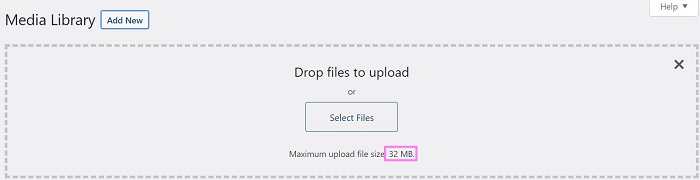
Aumente o limite de upload usando o arquivo .user.ini
Você também pode aumentar o tamanho máximo do arquivo de upload do seu site criando ou modificando um arquivo .user.ini na pasta raiz da web (public_html na maioria dos casos). Um arquivo .user.ini é um arquivo que controla as configurações do PHP em um único diretório. Existem apenas algumas diretivas permitidas para uso neste arquivo, incluindo as diretivas para configurar o tamanho máximo do limite de upload. As diretivas em .user.ini substituirão as configurações principais do php.ini , portanto, se você quiser fornecer limites máximos diferentes para cada um de seus sites, sinta-se à vontade para criar ou modificar o arquivo .user.ini na raiz da web de cada site.
Para começar a aumentar seu site usando um arquivo .user.ini , faça login no painel de controle de hospedagem e abra o gerenciador de arquivos para entrar na pasta raiz da web do seu site. Quando estiver na pasta, crie um arquivo e nomeie-o como .user.ini , adicione essas configurações ao arquivo e salve-o.
memory_limit = 128M post_max_size = 64 milhões upload_max_filesize = 32 milhões
E se já existe um arquivo .user.ini , você só precisa editar o arquivo e adicionar a configuração acima ao arquivo.
Semelhante às configurações do php.ini para aumentar o limite máximo de upload, memory_limit deve ser maior que post_max_size e post_max_size deve ser maior que upload_max_filesize . Você pode alterar o valor conforme desejar seguindo o formato acima. Se você seguir nosso valor limite, seu limite de upload do WordPress será de 32 MB.
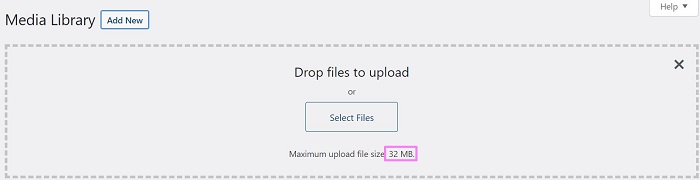
A linha inferior
Limites de tamanho de upload pequenos podem impedir você de fazer upload de arquivos grandes, plugins e temas. Especialmente quando você administra um site de fotos ou outro site com mídia pesada e precisa fazer upload de mídia de tamanho grande quando o tamanho máximo do limite de upload é menor, isso será um problema para você. Felizmente, existem maneiras de quebrar esse limite. Este artigo mostra como aumentar o tamanho máximo do limite de upload de várias maneiras que podem ajudá-lo a resolver seu problema com o limite.
